win10系統自發布技術預覽版以來不斷更新升級,從當初的win10 9879到win10 9926再到現在的win10 10036,搞得我們很多嘗鮮的粉絲把電腦安裝windows10,win10系統更新升級忙的不亦樂乎。win10操作系統增加了諸多新內容,比如win10 onedrive深度集成。
win8.1開機出現OneDrive服務現在不可用該怎麼辦?
所謂win10 onedrive,就是微軟原來的skydrive,通過win10 onedrive可以與自己的微軟賬戶相連,能夠同步自己的各人信息。
然而,對於我們絕大多數普通人用來說,Microsoft賬戶登錄與我們平常使用win10系統有什麼用?所以,防止每次打開電腦都會彈出Onedrive對話框的麻煩,還是先下手為強,關閉win10 onedrive吧!(Win10怎麼刪除資源管理器中的OneDrive圖標?)win10 onedrive打不開,win10 onedrive 崩潰和出錯的問題就都解決了!那麼,怎麼關閉win10 onedrive,win10卸載onedrive。看小編來演示。
1、在win10系統桌面,任務欄上右擊,選擇【任務管理器】。
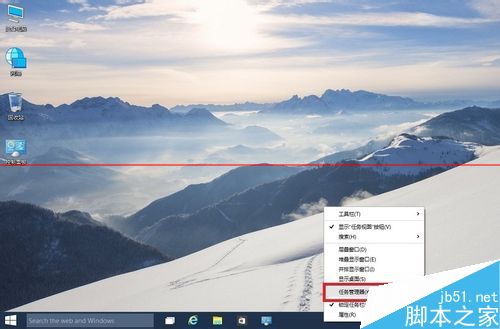
2、打開win10有點呆萌的任務管理器。點擊【詳細信息】。如下圖。
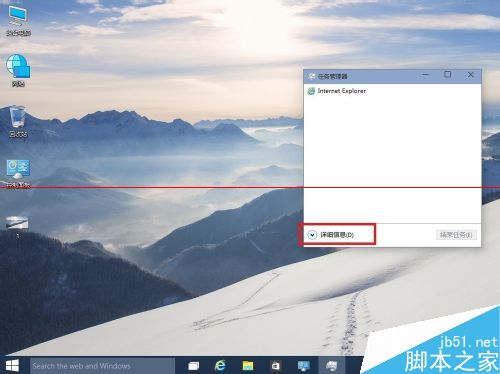
3、然後點擊【啟動】,找到裡面的 Microsoft OneDrive一項,選中它,點擊右下角的【禁用】。
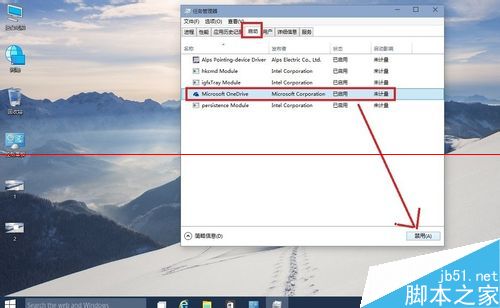
4、然後可以看到onedrive狀態變成已禁用了。
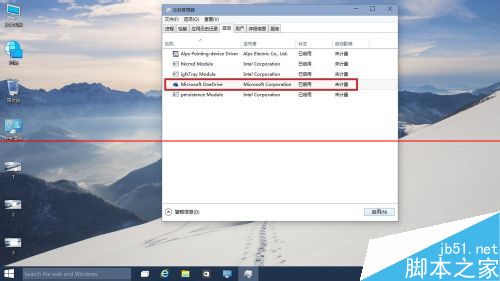
5、另一種方法,可以在開始菜單中的【settings】中的賬戶,關閉同步設置即可。
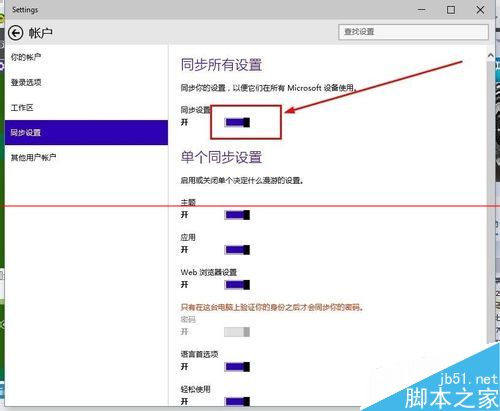
相關推薦:
Win10系統怎麼刪除虛擬內存?
Win10休眠文件hiberfil.sys怎麼徹底刪除?
Win10最新版10036最明顯的變化 透明的開始菜單
win10 9266預覽版怎麼查看查看小米路由器硬盤?
onedrive網頁無法打開的另類解決辦法(親試有效)